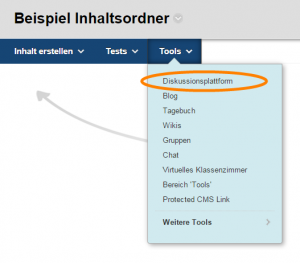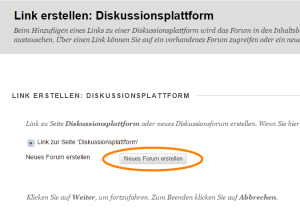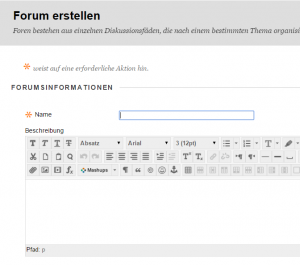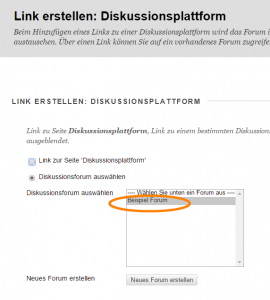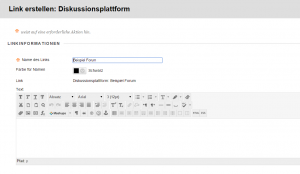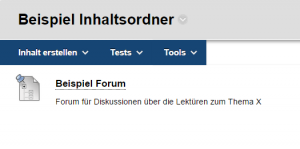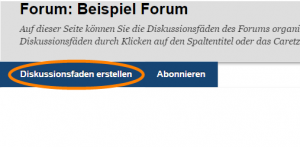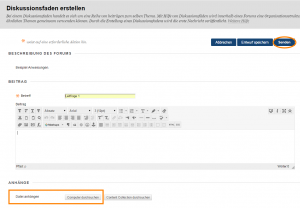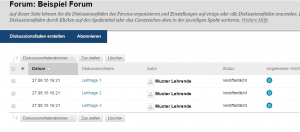Wäre es nicht schön, wenn alle Lernenden gut vorbereitet zu jeder Veranstaltung erscheinen würden? Wenn Studierende vorab das Lesepensum für eine bestimmte Veranstaltung durcharbeiten, verläuft die Sitzung in der Regel konstruktiver und die Diskussion ist für alle Beteiligten bereichernder.
Heute wollen wir eine Strategie vorstellen, um Studierende zur aktiven Auseinandersetzung mit der Fachliteratur anzuregen. Das Diskussionsforum in Blackboard ist ein wertvolles Werkzeug, um Studierende zur aktiven Beteiligung an Themen und Fragen der Fachliteratur zu bewegen. Sie können vor der Veranstaltung die Diskussion anregen, indem Sie in Blackboard ein Forum mit konkreten Fragen zum Lesepensum zur Verfügung stellen. Es können z. B. Fragen über die persönliche Interpretation der Studierenden oder über den Zusammenhang von einem Text zu anderen Pflichtlektüren der Veranstaltung sein. Wenn die Lernenden eine konkrete Aufgabenstellung haben und ein konkretes Produkt (Forumsbeitrag) erstellen sollen, ist es wahrscheinlich, dass sie sich mit den Lektüren befassen. Außerdem kann die Interaktion mit anderen Studierenden im Forum zur Steigerung der Motivation beitragen.
Um ein Forum in Ihrem Blackboard-Kurs zu erstellen, folgen Sie diesen Schritten:
1. In einem beliebigen Inhaltsordner des Kurses erstellen Sie ein Wiki. Fahren Sie mit dem Mauszeiger über „Tools“ und klicken dabei auf „Diskussionsplattform“.
2. Klicken Sie auf „Neues Forum erstellen“.
3. Geben Sie einen Namen und eine Beschreibung für Ihr Forum ein. Sie speichern Ihre Angaben durch Klicken des Buttons „Senden“.
4. Wählen Sie Ihr Forum aus und bestätigen den Eintrag, indem Sie auf „Senden“ klicken.
5.Füllen Sie das Feld „Text“ aus. Dieser ist der Text, der in dem Inhaltsordner unter dem Link zum Forum angezeigt wird. Sie speichern Ihre Angaben abermals durch Klicken des Buttons „Senden“.
Ihr Forum ist fertig erstellt und wird im Inhaltsordner angezeigt. Wenn das Forum für die Bearbeitung offen steht, kann jeder Kursteilnehmer Beiträge erstellen. Klicken Sie auf den Titel, um Beiträge zu lesen oder zu schreiben.
6. Jedes neue Forum wird „blanko“ erstellt. Wenn Sie möchten, können Sie eine Willkommensnachricht, in der Sie die Ziele und Anwendungsbedingungen des Forums veröffentlichen, vorbereiten. So können Sie die vermehrte Beteiligung der Studierenden anregen. Wenn Sie mehrere Fragen stellen, ist es empfehlenswert, für jede Frage ein Diskussionsforum einzurichten. Klicken Sie dafür auf „Diskussionsfaden erstellen“.
7. Optional können Sie beim Erstellen auch Dokumente beifügen (z. B. den Aufsatz, um den es bei der Diskussion geht).
8. Ihre Forum ist fertig. Jetzt können die Teilnehmemenden auf jede Leitfrage antworten, indem sie darauf klicken.
Um die Beteiligung an dem Forum anzuregen, können Sie es im Unterricht präsentieren. Wenn Sie den Studierenden vermitteln, dass die Beteiligung für Sie wichtig ist, ist es wahrscheinlicher, dass sie im Forum schreiben. Die Wertschätzung von Forumsbeiträgen im Unterricht kann ebenfalls hilfreich sein.
Kommunizieren Sie den Zeitrahmen für die Beteiligung klar und deutlich. Sie können auch in Blackboard eine Ankündigung zur Eröffnung des Forums verschicken. Wenn Sie mehr über die Betreuung des Forums erfahren wollen, lesen Sie unsere Handlungsvorschläge zur Betreuung/ Moderation eines Diskussionsforums.
Die digitalen Antworten Ihrer Studierenden bieten die Möglichkeit, Zitate daraus im Unterricht einzubringen und zu besprechen. Sie können so aus dem Forum Material für die Diskussion im Präsenzunterricht gewinnen (z. B. sich widersprechende Aussagen von Gruppen diskutieren lassen).
Mehr dazu:
E-Learning an der Freien Universität Berlin: Einsatzformen und Werkzeuge: Forum
Blackboard FAQs: Wie kann ich Foren einsetzen?
Blackboard Hilfe: Diskussionen